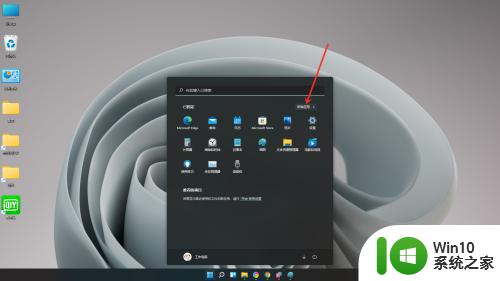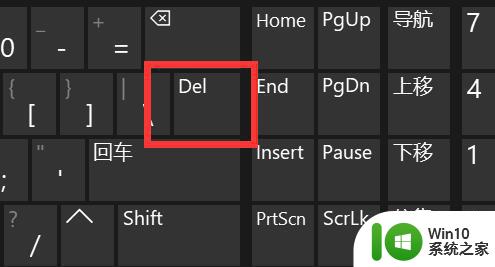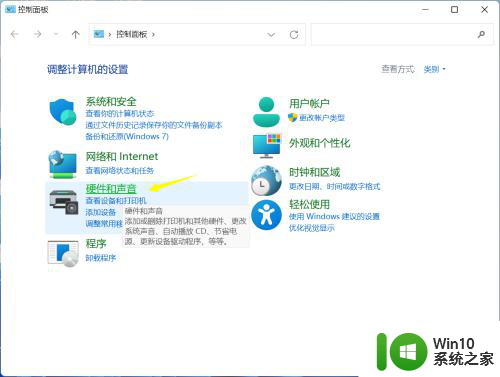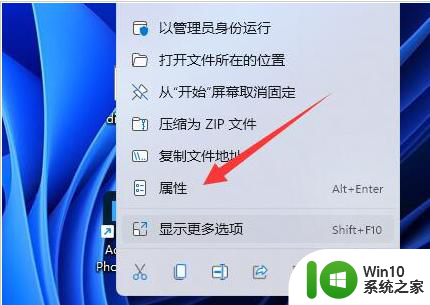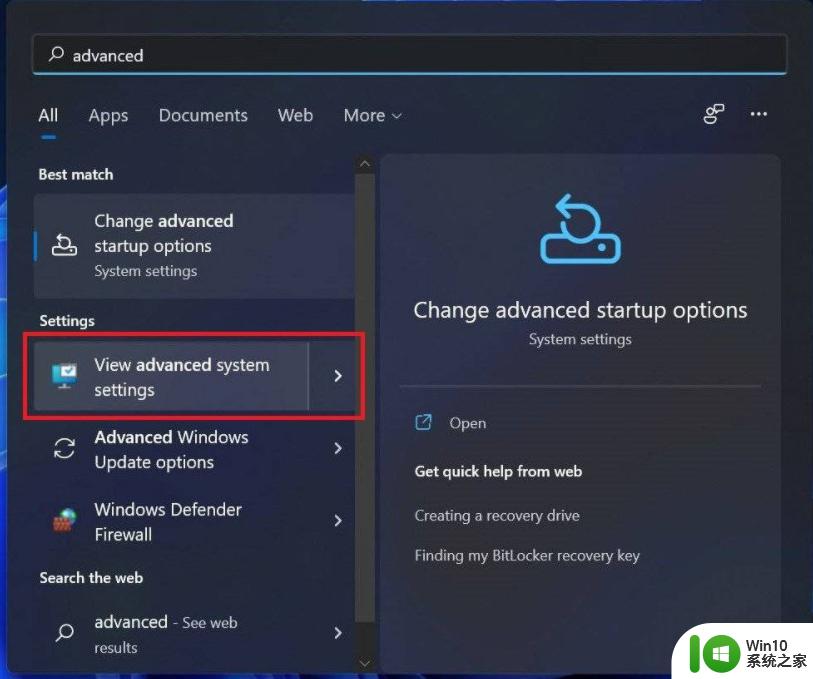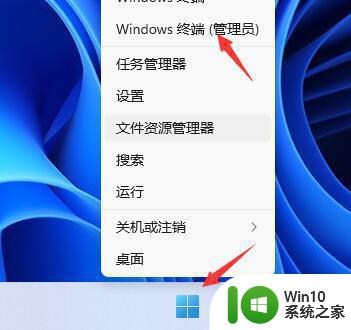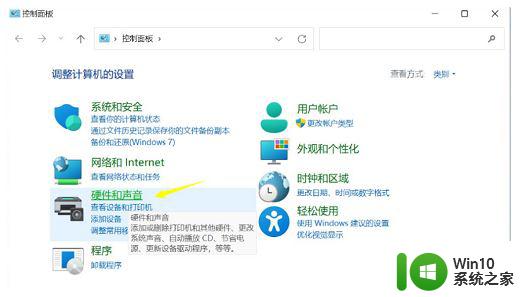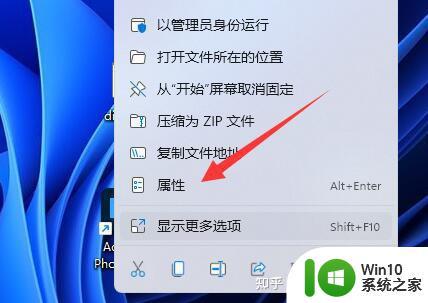win11关机电脑还在运行 电脑关机后主机还在运行的解决方法
近日很多用户反映在使用Windows 11操作系统时遇到了一个令人困扰的问题,即当他们选择关机电脑后,主机仍然继续运行,这不仅浪费了电源资源,还可能对电脑硬件造成潜在的损害。幸运的是我们可以采取一些简单的解决方法来解决这个问题。在本文中将介绍一些有效的解决方案,以帮助您解决Windows 11关机后主机仍在运行的困扰。
电脑关机后主机还在运行的解决方法
方法一
1、首先鼠标右键点击win11系统的开始菜单,选择上方的“Windows终端(管理员)”打开。

2、然后在输入框中输入“powercfg /h on”回车确定。

3、接着打开设置中的搜索功能,输入“电源”后选择打开“选择电源计划”。
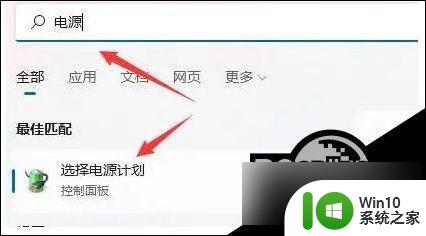
4、点击左上角的“选择电源按钮的功能”进入。
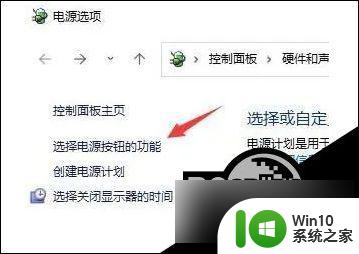
5、接着点击“更改当前不可以的设置”。
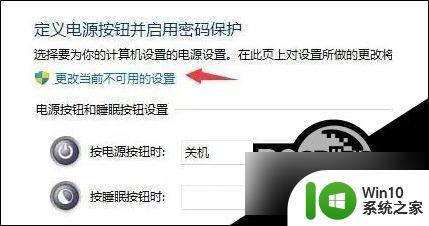
6、取消关机设置中的“启用快速启动”就可以修复无法彻底关机的问题了。
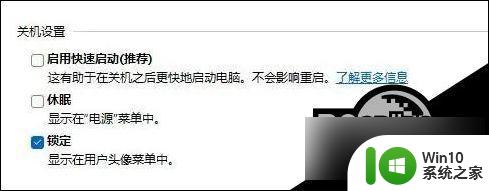
方法二
在控制面板的电源选项里 选择电源按钮的功能里 把 启用快速启动 前的的勾去掉,关闭快速启动就可以了。
以上就是关于win11关机电脑还在运行的全部内容,如果您遇到相同情况,可以按照以上方法解决: